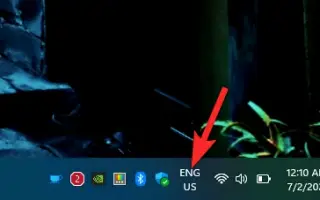Acest articol este un ghid cu capturi de ecran care vă pot ajuta despre cum să eliminați pictograma de comutare a limbii din bara de activități în Windows 11.
Windows 11, noul sistem de operare desktop al Microsoft, introduce multe caracteristici și opțiuni noi. Sistemul de operare vine, de asemenea, cu un nou design, un nou meniu de pornire, o nouă pictogramă de explorare a fișierelor, colțuri rotunjite și multe altele.
Dacă tocmai ați trecut la Windows 11, este posibil să fi văzut o pictogramă nouă de comutare a limbii pe bara de activități. Comutatorul de limbi din Windows 11 poate ajuta o mulțime de oameni, dar distruge aspectul minim pe care îl oferă sistemul de operare.
Dacă nu schimbați frecvent limba sistemului Windows 11, puteți elimina și comutatorul de limbă din bara de activități Windows 11. Cu toate acestea, spre deosebire de Windows 10, nu există nicio opțiune directă de a elimina pictograma comutatorului de limbă din bara de instrumente în Windows 11.
Utilizatorii trebuie să caute în setările Windows 11 și să dezactiveze manual comutatorul de limbă al sistemului de operare. Deci, dacă căutați o modalitate de a scăpa de comutatorul enervant de limbă din bara de activități Windows 11, ați găsit pagina potrivită.
Mai jos este cum să eliminați pictograma de schimbare a limbii din bara de activități în Windows 11. Continuați să derulați pentru a verifica.
Pași pentru a elimina pictograma comutatorului de limbă din bara de activități Windows 11
În acest articol, vă împărtășim un ghid pas cu pas despre cum să eliminați pictograma comutatorului de limbă din bara de activități Windows 11.
1. Eliminați limba secundară în Windows 11
Comutatorul de limbă apare numai dacă aveți mai multe limbi descărcate pe dispozitiv. Deci, trebuie să vă asigurați că există o singură limbă implicită în Windows 11. Iată cum să eliminați limbile secundare în Windows 11.
- Mai întâi, faceți clic pe butonul Start Windows 11 și selectați Setări .

- În aplicația Setări, faceți clic pe Opțiuni pentru oră și limbă de mai jos.

- Faceți clic pe opțiunea Limbă și regiune din panoul din dreapta, așa cum se arată în captura de ecran de mai jos .
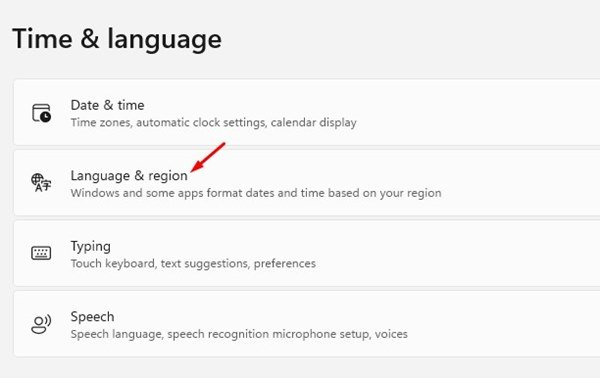
- Pe următorul ecran trebuie să găsiți limba pe care nu o utilizați. Apoi faceți clic pe cele trei puncte de după limbă și selectați opțiunea Eliminare .
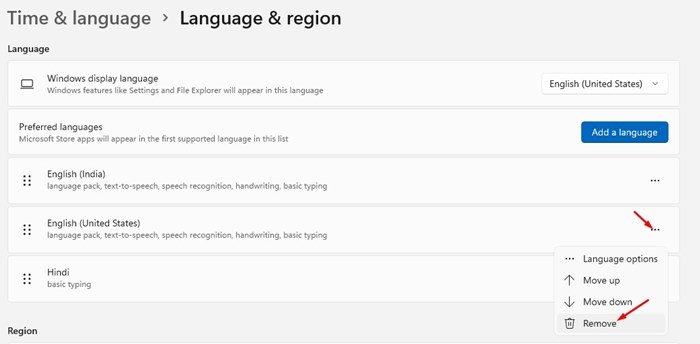
Configurarea este finalizată. Acest lucru va elimina alte limbi instalate în Windows 11. După ce ați terminat, reporniți computerul și comutatorul de limbă va dispărea.
2. Ascundeți bara de limbă
Dacă comutatorul de limbă apare în continuare pe bara de activități Windows 11, trebuie să urmați această metodă. Modificați aici setările barei de instrumente de introducere și introducere pentru a elimina comutatorul de limbă din bara de activități Windows 11.
- Mai întâi, faceți clic pe butonul Start Windows 11 și selectați Setări .

- În aplicația Setări, faceți clic pe Opțiuni pentru oră și limbă .

- În panoul din dreapta, faceți clic pe Opțiuni de intrare de mai jos.
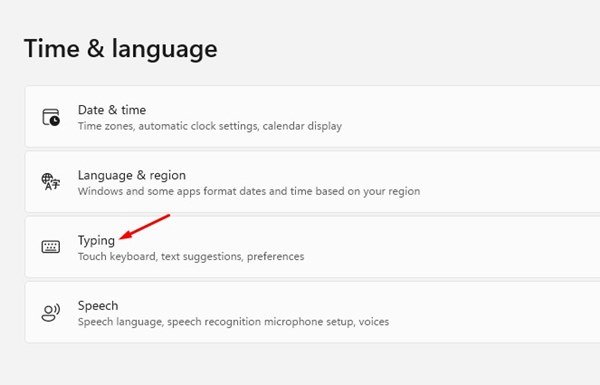
- Apoi derulați în jos și faceți clic pe opțiunea Setări avansate de tastatură .
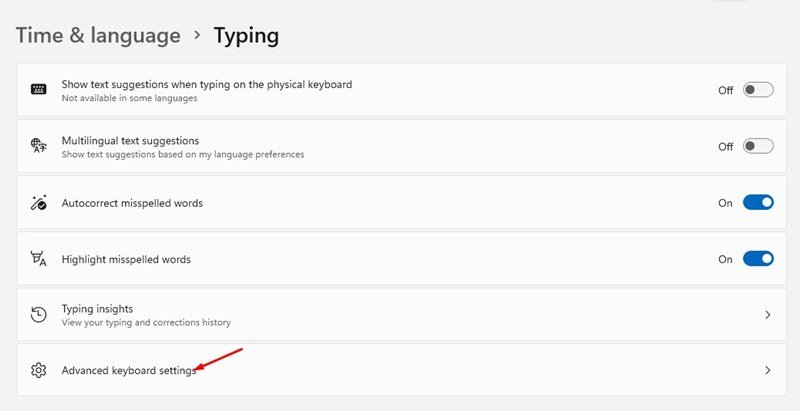
- Pe pagina Setări avansate pentru tastatură, activați opțiunea Utilizați bara de instrumente de introducere pe desktop când este disponibilă .
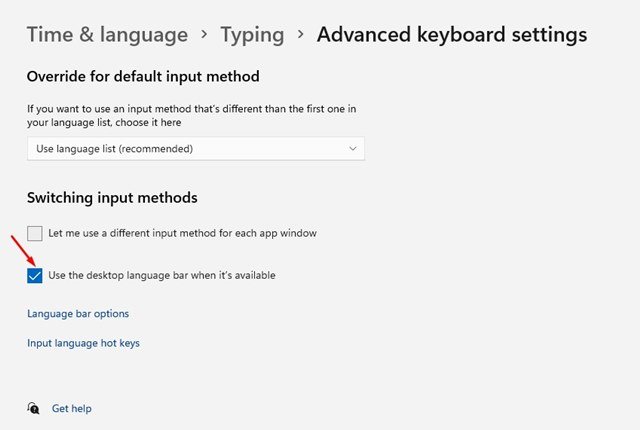
- Apoi, faceți clic pe Opțiunile barei de instrumente de introducere, așa cum se arată mai jos.
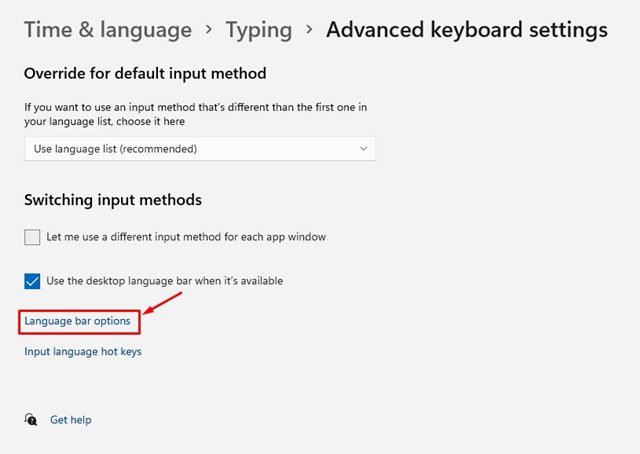
- În fereastra Servicii de text și limbi de intrare, selectați „Ascuns” pentru Bara de instrumente de introducere și faceți clic pe butonul OK .
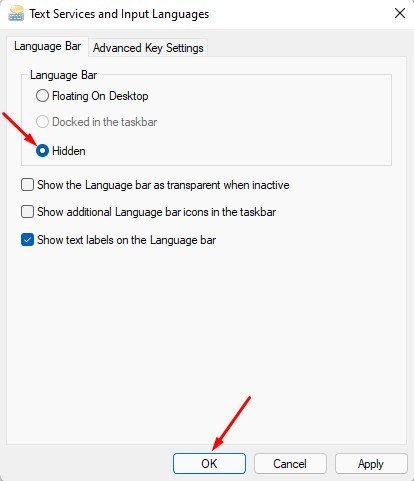
Configurarea este finalizată. Cum să eliminați comutatorul de limbă din bara de activități din Windows 11.
Mai sus, ne-am uitat la cum să eliminați pictograma comutatorului de limbă din bara de activități în Windows 11.